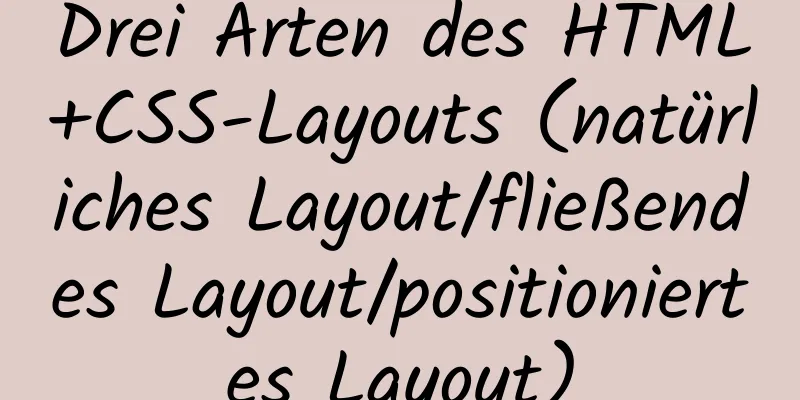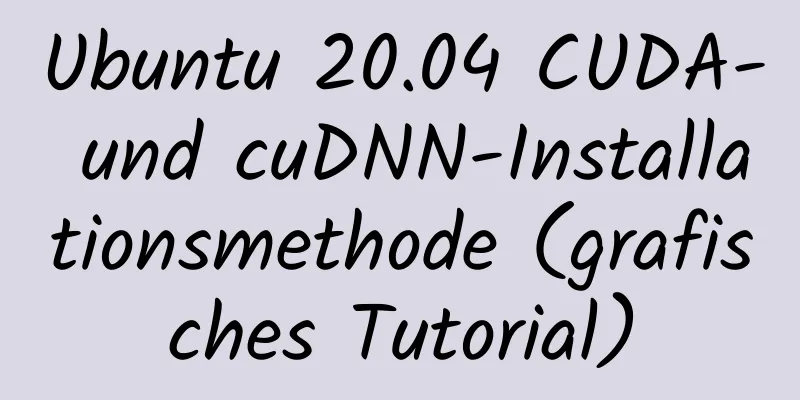Zwei Möglichkeiten zur Visualisierung von ClickHouse-Daten mit Apache Superset

|
Apache Superset ist ein leistungsstarkes BI-Tool, das Möglichkeiten zum Anzeigen und Erkunden von Daten bietet. Auch unter ClickHouse-Benutzern erfreut es sich zunehmender Beliebtheit. Wir behandeln zwei Möglichkeiten zur Installation von Superset und zeigen dann, wie Sie von Superset aus eine Verbindung zu Ihrer ersten ClickHouse-Datenbank herstellen. Die Codebeispiele basieren auf Ubuntu 18.04, Superset 1.1.0 und clickhouse-sqlalchemy 0.1.6. Methode 1: Virtuelle Python-UmgebungDie erste Methode installiert Superset direkt auf Ihrem Host. Wir werden zuerst eine virtuelle Python-Umgebung erstellen. Im Folgenden sind häufig verwendete Befehle aufgeführt. python3 -m venv clickhouse-sqlalchemy . clickhouse-sqlalchemy/bin/activate pip installieren --upgrade pi Superset installieren und starten Installieren von Abhängigkeitspaketen sudo apt-get installiere Build-Essential libssl-dev libffi-dev python-dev python-pip libsasl2-dev libldap2-dev Befehle zum Umgang mit Superset-Verbindungen zu ClickHouse. Muss je nach Umgebung möglicherweise leicht angepasst werden. exportiere FLASK_APP=Obermenge pip installieren Apache-Superset Superset-DB-Upgrade Obermenge Fab Erstellen-Admin Obermenge load_examples Obermenge init Installieren Sie den Clickhouse-SQLAlchemy-Treiber pip installieren clickhouse-sqlalchemy Die Clickhouse-Treiberversion muss 0.2.0 oder höher sein. pip freeze |grep clickhouse Clickhouse-Treiber == 0.2.0 clickhouse-sqlalchemy==0.1.6 Superset starten und anmelden Es ist Zeit, mit dem Supersatz zu beginnen. Führen Sie den folgenden Befehl aus: Obermenge ausführen -p 8088 --mit-Threads --reload --debugger Navigieren Sie zu localhost:8088 Sie sehen den Anmeldebildschirm wie unten dargestellt. Geben Sie den Administratoranmeldenamen und das Kennwort ein, das Sie während der Superset-Installation definiert haben (z. B. admin/secret).
Methode 2: Superset mit Docker Compose ausführenWenn Sie sich nicht um Python-Versionen, virtuelle Umgebungen und Pip kümmern möchten. Sie können Docker verwenden. Installieren Sie zuerst Docker und Docker-Compose. Installation abgeschlossen, überprüfen Sie die Version. $ docker --version Docker-Version 19.03.4, Build 9013bf583a $ docker-compose --version Docker-Compose-Version 1.29.1, Build c34c88b2 Installieren Sie Superset mit Docker-Compose Git-Klon https://github.com/apache/superset CD-Supermenge berühren Sie ./docker/requirements-local.txt echo "clickhouse-driver>=0.2.0" >> ./docker/requirements-local.txt echo "clickhouse-sqlalchemy>=0.1.6" >> ./docker/requirements-local.txt docker-compose -f docker-compose-non-dev.yml hoch Nach erfolgreichem Vorgang greift der Browser auf localhost:8088 zu Der Standardbenutzername/das Standardkennwort lautet admin/admin. Verbindung zu ClickHouse herstellenUnabhängig von der gewählten Installationsmethode können Sie jetzt eine Verbindung zu Ihrer ersten ClickHouse-Datenbank herstellen. Sobald Sie sich anmelden, wird ein Bildschirm mit Ihrer letzten Arbeit und Ihrem aktuellen Dashboard angezeigt. Wählen Sie die Registerkarte „Daten“ in der oberen rechten Ecke und dann „Datenbank“ aus. Es wird eine Seite mit Ihren aktuellen Datenbankverbindungen angezeigt. Drücken Sie die Schaltfläche + Datenbank, um eine neue Datenbank hinzuzufügen.
Geben Sie die folgenden Werte ein:
Altinity.Cloud ist eine öffentliche Datensatz-Site.
Drücken Sie die Schaltfläche Verbindung testen. Nach Erfolg den Link speichern. VerbindungsprozessDie Verbindung verwendet SQLAlchemy, eine gängige API für die Verbindung mit ClickHouse und vielen anderen Datenbanken.
SQLAlchemy-Verbindungen verwenden ein spezielles URL-Format, das mehrere Treiber unterstützt. Um eine Verbindung mit ClickHouse herzustellen, müssen Sie eine URL angeben, die der zuvor gezeigten ähnelt:
Es gibt zwei Hauptprotokolle für die Verbindung mit ClickHouse: natives TCP und HTTP. Es wird empfohlen, Raw-TCP zu verwenden.
Superset konfigurierenWir haben erfolgreich eine Verbindung zu ClickHouse hergestellt. Jetzt verwenden wir Superset, um ein Dashboard zu erstellen. Lassen Sie uns zunächst den Datensatz erstellen. Wählen Sie „clickhouse-public“ als Verbindung und dann „Schema default“ und „Tabelle ontime“.
Sobald Sie über einen Datensatz verfügen, ist die Erstellung Ihres ersten Diagramms ganz einfach. Klicken Sie einfach auf der Datensatzseite auf den Datensatznamen. Superset wechselt zu einem Bildschirm zum Definieren eines Diagramms, wie unten gezeigt.
Erstellen eines Zeitreihendiagramms
Veröffentlichen Sie Diagramme auf Dashboards. Wählen Sie die Schaltfläche DASHBOARD, um das erstellte Diagramm hinzuzufügen.
Das Obige stellt den gesamten Prozess der Apache-Superset-Visualisierung von ClickHouse-Daten dar. Damit ist dieser Artikel über zwei Möglichkeiten zur Visualisierung von ClickHouse-Daten mit Apache Superset abgeschlossen. Weitere Informationen zur Apache Superset-Visualisierung von ClickHouse finden Sie in früheren Artikeln auf 123WORDPRESS.COM oder in den folgenden verwandten Artikeln. Ich hoffe, Sie werden 123WORDPRESS.COM auch in Zukunft unterstützen! Das könnte Sie auch interessieren:
|
<<: Detaillierte Erläuterung der Einführung in die JavaScript-Funktion
Artikel empfehlen
Detaillierte Erläuterung der Installation und Konfiguration des Redis- und phpredis-Erweiterungsvorgangs im Ubuntu 18.04-System
Dieser Artikel beschreibt, wie man Redis- und php...
Das Docker-Maven-Plugin-Plugin kann das entsprechende JAR-Paket nicht abrufen
Bei Verwendung des Plug-Ins „Docker-Maven-Plugin“...
Erfahren Sie, wie Sie mithilfe des Nginx-Dienstes eine Subdomain-Umgebung erstellen, um die Ladeleistung von 2D-Karten zu verbessern.
1. Hintergrund Vor kurzem stießen einige Freunde ...
Erfahren Sie mehr über die MySQL-Speicher-Engine
Inhaltsverzeichnis Vorwort 1. MySQL-Hauptspeicher...
HTML realisiert Hotel-Screening-Funktion über Formular
<!doctype html> <html xmlns="http:/...
So erweitern Sie die Festplattengröße einer virtuellen Maschine
Nachdem Vmvare die Festplattengröße der virtuelle...
Tutorial zur Installation von jdk1.8 auf Ubuntu14.04
1. Laden Sie die JDK-Download-Adresse herunter我下載...
So kennzeichnen Sie die Quelle und Herkunft von CSS3-Zitaten
Wegen der Epidemie werde ich zu Hause fast schimm...
Fehler MySQL-Tabelle 'performance_schema...Lösung
Die Testumgebung ist mit MariaDB 5.7 eingerichtet...
JavaScript navigator.userAgent erhält Browserinformationen – Fallerklärung
Der Browser ist für uns wahrscheinlich das vertra...
Implementierung des Whack-a-Mole-Spiels in JavaScript
In diesem Artikel finden Sie den spezifischen Cod...
Probleme und Lösungen beim Bereitstellen eines Projekts beim Upgrade der Mysql-Datenbank von Version 5.6.28 auf Version 8.0.11
Die Probleme und Lösungen, die beim Bereitstellen...
Installations-JDK-Tutorialanalyse für Linux-System (Centos6.5 und höher)
Artikelstruktur 1. Vorbereitung 2. Installieren S...
So implementieren Sie den Vue-Timer
In diesem Artikelbeispiel wird der spezifische Co...
So verwenden Sie Lazy Loading in React, um die Ladezeit des ersten Bildschirms zu verkürzen
Inhaltsverzeichnis verwenden Installieren Wie wir...